網址 : http://windows.microsoft.com/zh-TW/windows-8/iso
MSDN 訂閱者到以下網址下載
網址 : http://msdn.microsoft.com/subscriptions/downloads/
下載完ISO檔我們要用VMWare workstation 8.0.3來製作Windows 8 VM,在安裝前請注意步驟2和3,作業系統千萬不要選Other,不然安裝完會沒聲音和網卡,因為抓不到驅動程式。
安裝步驟參考以下:
- 打開VMWare,選Create a New Virtual Machine
- 接者選I wiill install operation system later,避開要先輸入Windows 7的序號,因為Windows 8 序號輸入不一樣。
- 這裡要選Windows 7,後續才會有網路卡的驅動程式
- 輸入VM名稱Windows8,Location存放VM的位置
- 後續如果你有需要安裝其他軟體,建議是把Max disk siz設大一些,其次選Store vitual disk as a single file速度會較快,但複製時會較慢。
- 點Customize Hardware
- 點Remove移除Floppy
- 調整記憶體到2048M,若你實體記憶體不大,就用1024M
- Printer取消connect power on
- 點New CD/DVD,點選windows 8 ISO檔
- 修改完選Finish
- 點Power on this virtual machine 啟動安裝
- 開始安裝
- 這裡不用調整,選下一步
- 選立刻安'裝
- 輸入金鑰
- 點我接受授權條款,點下一步
- 如果是重新安裝,選自訂,不清楚可點協助我決定
- 直接點下一步
- 過一會安裝Windows 8完,輸入電腦名稱
- 直接選使用快速設定
- 完成安裝了,可以開始用Windows8














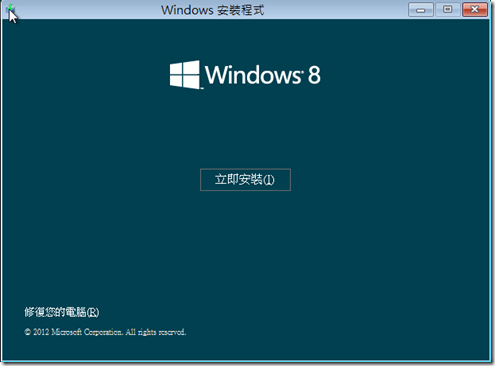

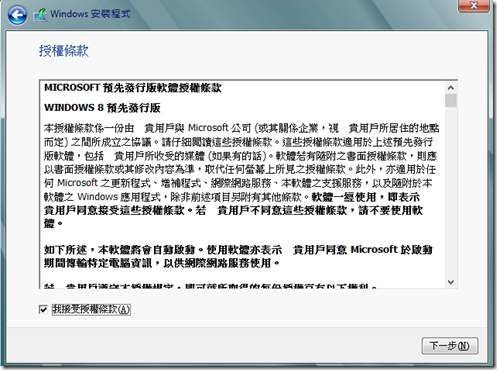





選Windows 7 做type 會http://www.metrocompanionapps.com/metro-ui/upgrade-from-windows-7-can-cause-the-we-couldnt-get-your-developer-license-error/183/
回覆刪除本文是在VM8 裡安裝新的Windows 8, 不是升級
回覆刪除